Berikut ini adalah cara setting scan xerox ke komputer dengan smb
- Buat shared folder di komputer Windows.
Contoh: Folder bernama “Scan-SMB” dibuat di desktop Windows
2. Klik-kanan pada folder yang telah di buat lalu klik “properties”

- Klik “Sharing” tab lalu klik [Advanced Sharing].

4. centang “share this folder”, lalu klik permissions

5. pilih “everyone” lalu centang semua ceklis seperti gambar berikut, centang juga full controll jika diperlukan

6. lalu pada menu properties pilih juga tab “security” klik “edit”

7. lalu setelah klik “add” klik “Advanced” klik “Find Now” lalu cari “Everyone” selanjutnya klik “ok”

8. selanjutnya pada group akan muncul “everyone” lalu pilih dan centang semua terutama “Full Controll”

9. selanjutnya cari System lalu temukan nama komputer anda sepert ini, contoh nama komputer saya adalah HeeroXyz

10. Selanjutnya tambahkan alamat pada mesin fotocopy Xerox, ikuti langkah berikut



11. Selanjutnya isikan alamat seperti gambar berikut , lalu pada tab “server name / ip adress” bisa pakai nama komputer / ip address dari komputer kalian

12. Langkah terakhir adalah menyalakan feature SMB pada komputer anda dengan mencari “turn windows featrues on or off”, lalu centang semua SMB selanjutnya klik ok dan restart komputer anda. jangan lupa matikan antivirus jika memungkinkan

jika anda membutuhkan bantuan silakan kontak kami di 082249008384 CV. Dhini Adi Selaras menyediakan layanan sewa mesin fotocopy , service mesin fotocopy, hingga jual mesin fotocopy silakan lihat produk-produk kami di sini







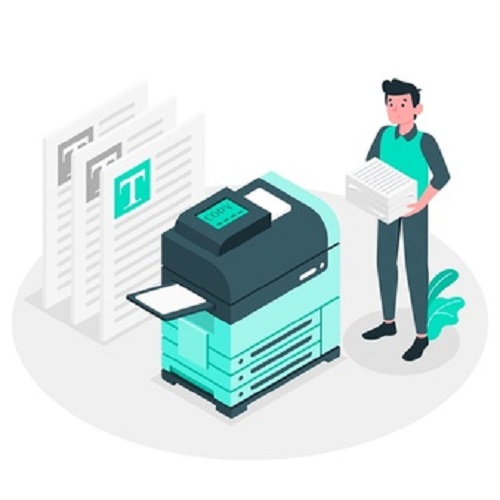


Leave a Reply